photoshop制作vista风格按钮
摘要:最终效果图1、新建画布,大小随意,然后新建圆角矩形图形,如图所示:2、圆角矩形属性。3、画一个吧,高宽自定。 4、接下来要出玻璃效果就是靠...
最终效果图

1、新建画布,大小随意,然后新建圆角矩形图形,如图所示:

2、圆角矩形属性。
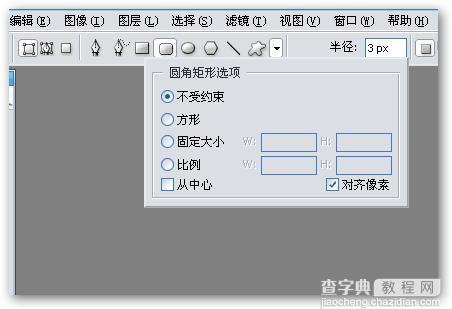
3、画一个吧,高 宽自定。
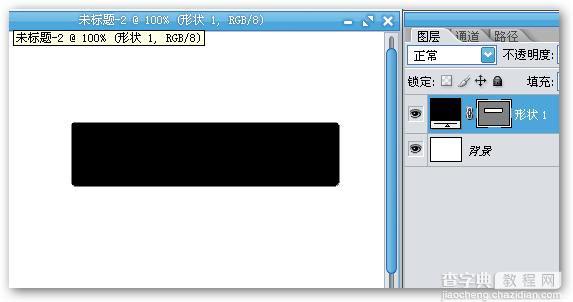
4、接下来要出玻璃效果就是靠图层属性设置,选择蒙板图层右键混合属性,描边设置:
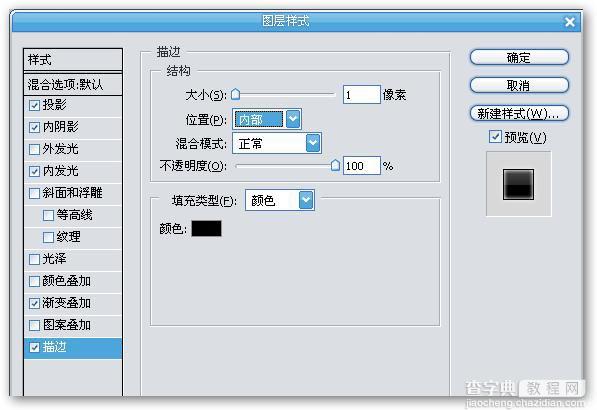
5、渐变叠加设置:
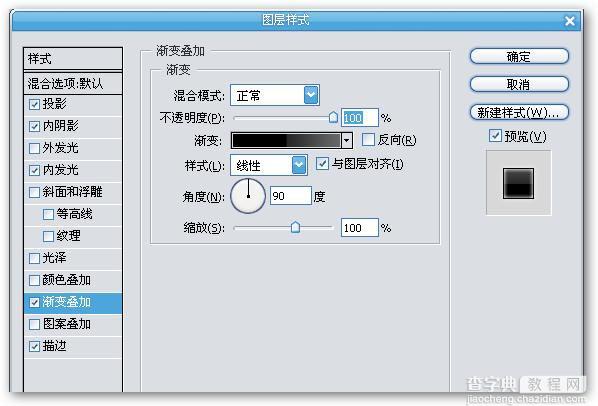
6、渐变值:
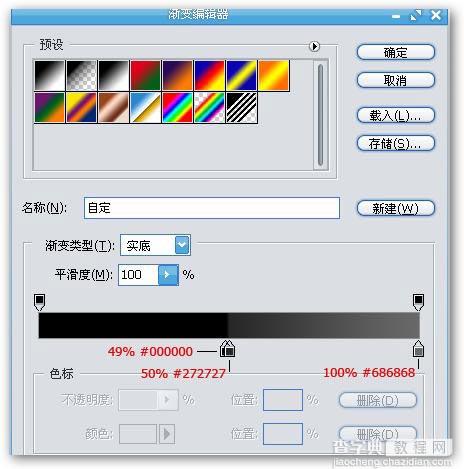
7、内发光设置: 玻璃效果的好坏跟图素值有关系,可以试一下。
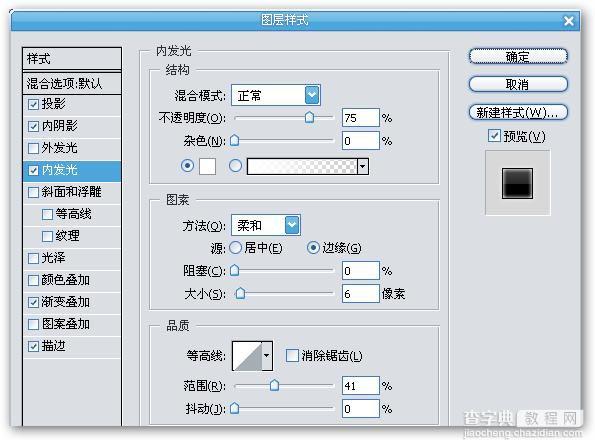
8、内阴影设置: 想要玻璃表面粗糙一些,可以在正常模式下设置一下内阴影的大小。

9、投影设置:使按钮能有光感。

10、调整颜色:最后可以添加一个色相/饱和度图层,用来调整按钮整体颜色。
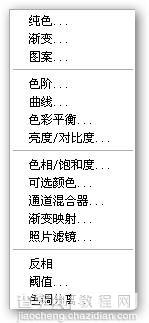
11、取值随意。
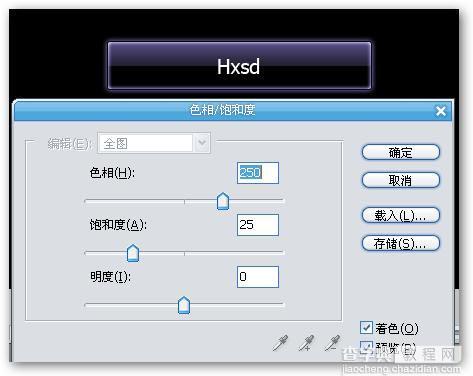
最终效果图

【photoshop制作vista风格按钮】相关文章:
上一篇:
Phototshop制作液态金属效果
下一篇:
PS制作水晶风格按钮
